
Talaan ng mga Nilalaman:
- May -akda John Day [email protected].
- Public 2024-01-30 13:15.
- Huling binago 2025-01-23 15:13.
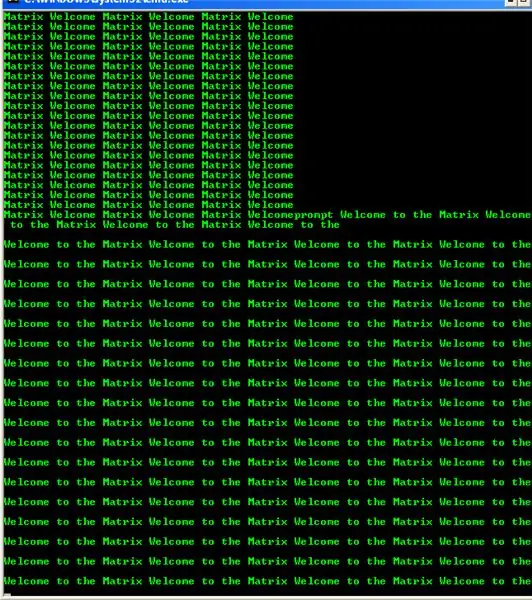
Narito ang isang maliit na "trick" upang mapahanga ang iyong mga kaibigan sa Command Prompt. Ginagawa lamang ang iyong command prompt na magpakita tulad nito ang Matrix na tema, at patuloy na pagpindot sa enter ay nakakatulong na gawing mas cool ito!
Nalaman ko ito ilang taon na ang nakakalipas, at nagpasya akong gawin itong isang Maituturo. Gusto kong pumunta sa mga tindahan ng Computer, tulad ng Circuit City, o Costco, at ilagay ito sa screen. Nakakatuwa na makita ang mga mukha ng tao kapag dumaan sila, at sinabi ng screen: "Maligayang pagdating sa Matrix"
Hakbang 1: Mga Kagamitan
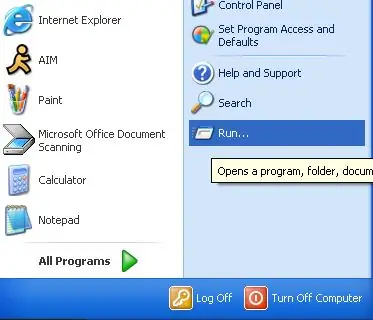
Ano ang kailangan ko upang lupigin ang Matrix?
- Anumang Windows Model na may Command Prompt
- Ang "run" module sa iyong start menu
- Keyboard
- Ang Lakas ng Matrix
Hakbang 2: Pagbubukas ng Command Prompt
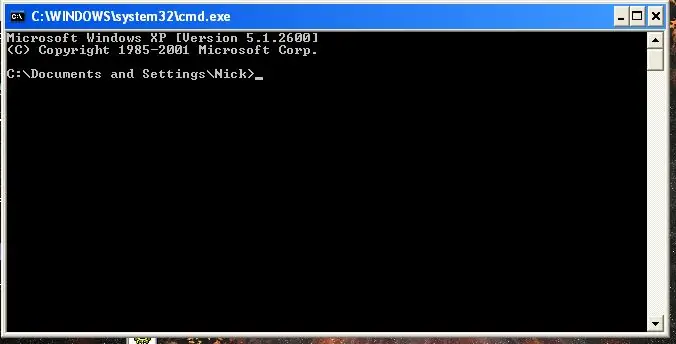
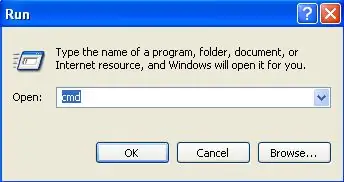
Kapag mayroon kang "patakbo" na bukas. I-type ang "cmd" sa text box.
Pagkatapos mag-click sa OK, at ang kahanga-hangang itim na dialog box ng DOS ay dapat na lumitaw. Kung nasa paaralan ka, at ang iyong "patakbuhin" na utos ay hindi pinagana, mangyaring mag-refer sa huling hakbang upang makahanap ng pangalawang paraan upang buksan ang command prompt.
Hakbang 3: Pag-type sa Lahat ng Ito
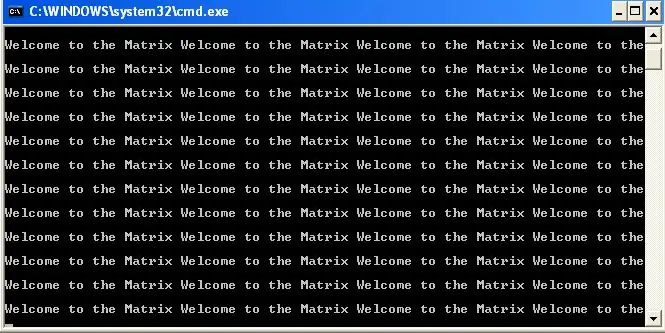
Ok, kaya't mayroon kang bukas na Command Prompt, oras na ngayon upang mai-type ang gusto namin. Upang i-clear ang Microsoft Windows Copyright sa itaas ng C: / Mga Dokumento at Mga Setting, i-type lamang ang "cls"
cls ay nangangahulugang i-clear ang screen
Kaya ngayon, dapat kang iwanang C: / Mga Dokumento at Mga Setting (Pangalan ng Gumagamit> _Susunod, i-type ang salitang "prompt". Pagkatapos ng prompt, maglagay ng isang puwang, at simulang i-type ang Maligayang pagdating sa Matrix. Upang matiyak na ang ang kasabihan ay hindi nag-o-overlap sa susunod na linya, kailangan mong mag-type:
Maligayang pagdating sa Matrix Maligayang pagdating sa Matrix Maligayang pagdating sa Matrix Maligayang pagdating sa
Tulad ng nakikita mo, hindi ko naidagdag ang Matrix sa huling parirala. Ginawa ko ito dahil pinipigilan nito ang pagtakbo sa susunod na linya. I-type ito tulad ng nakikita mo sa itaas. Kapag na-type mo na ang lahat, pindutin ang Enter. At magpatuloy sa susunod na hakbang.
Hakbang 4: Ginagawa Ito Mga Kulay ng Matrix
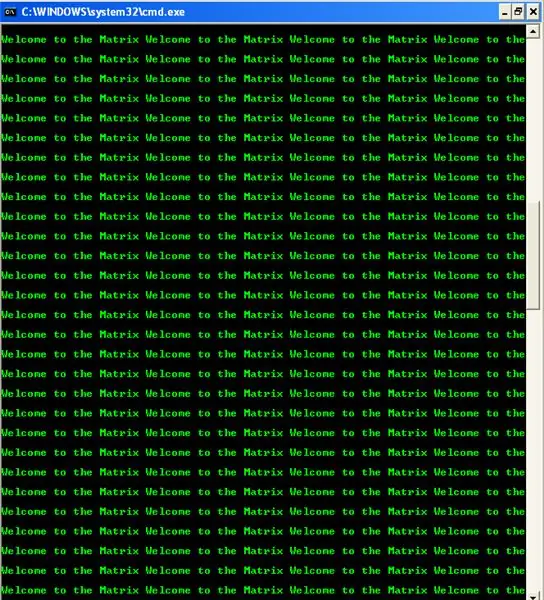
Ok, kaya't oras na upang gawin itong mga kulay ng Matrix. I-type sa "cls", upang malinis ang lahat. Huwag magalala, walang impormasyon na mawawala. Dapat ay mayroon kang iyong Parirala sa screen ngayon. Upang baguhin ang kulay, i-type sa:
kulay 0a
Ang 0a, nangangahulugang berde, at itim sa background. Ngayon Pindutin ang ENTER! Pindutin nang matagal ang Enter, at doon ka pumunta! Isa ka sa Matrix of Command Prompt!
Susunod na Hakbang ay kung paano makaligtas sa "run" na hindi pinagana
Ang buong alamat ng kulay ay nasa ibaba: 0 = black1 = blue2 = green3 = aqua4 = red5 = purple6 = yellow7 = white8 = Gray9 = Light Bluea = Light Greenb = Light Aquac = Light Redd = Light Purplee = Light Yellowf = Bright White
Hakbang 5: Pagbubukas ng CMD Nang Walang "run"
Kaya hinarangan ng admin ng iyong paaralan ang Run mula sa start menu? Narito kung paano buksan ang prompt ng utos nang walang patakbuhin!
- Magbukas ng isang bagong dokumento ng notepad. AKA isang dokumento ng teksto.
- Ngayon i-type ang simulang command.com
simulan ang command.com
- Ngayon i-click ang I-save
- I-save ito bilang cmd.bat
- I-save ito sa Desktop
- I-click ang icon na lumitaw, at ang prompt ng utos ay dapat buksan ngayon.
Inirerekumendang:
Mga Ideya ng Maligayang Maligayang Kaarawan: 5 Mga Hakbang
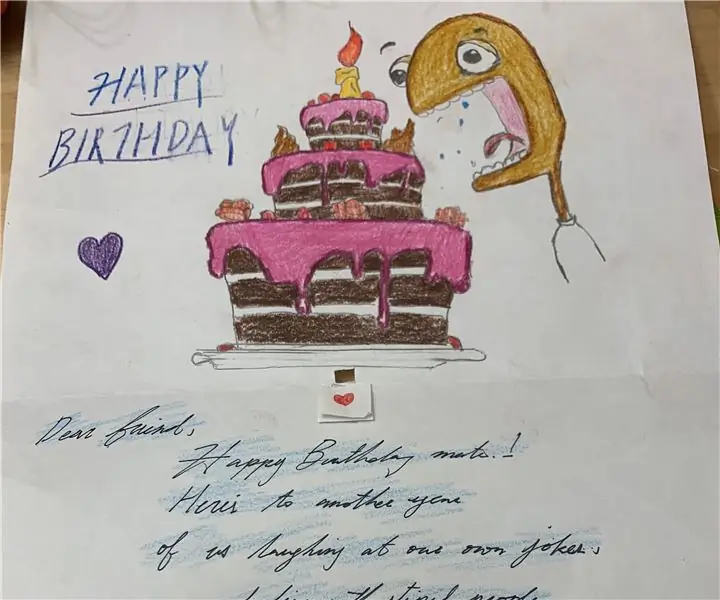
Mga Ideya ng Maligayang Maligayang Kaarawan: Ito ay isang ideya ng card ng kaarawan na ginawa para sa iyong mga kaibigan at mga mahal sa buhay. Sinasagisag ng ilaw na kandila ang kandila sa loob ng kard, habang ang itim na bilog na bagay ay ang nagsasalita, pinatutugtog ng tagapagsalita ang masayang awit ng kaarawan. Parehong ang kanta at ang ilaw ay
Maligayang Pagdating sa Kaibigan: 10 Hakbang

Maligayang Pagdating sa Kaibigan: Isang Project Nilikha Ni: Chris Kang, David Kalman, Rick Schutte, at Misha Gliwny
Maligayang pagdating sa Tunay na Mundo: 5 Mga Hakbang

Maligayang Pagdating sa Tunay na Daigdig: Este instructionivo tiene como fin desarrollar el Aprendizaje de Relaciones Espaciales, para Ni ñ os y Ni ñ as en Nivel de Preparatoria, de una manera m á s vivencial y concreta
Paano Manood ng Mga Starwars Sa Mga Simbolo ng Computer sa Command Prompt: 3 Hakbang

Paano Manood ng Mga Starwars Sa Mga Simbolo ng Computer sa Command Prompt: Ito ay isang wierd trick na natutunan ko kaya't nagpasya akong i-post ito. Maaari mong panoorin ang karamihan sa simula ng unang pelikula ng Starwars, na kung saan ay ang yugto IV mula sa command prompt na ginawa ng ilang tao. Ito ay medyo cool. DISCLAIMER: Hindi ako kumukuha ng kredito para sa
Paano Patakbuhin ang Command Prompt sa isang Computer Na Na-lock Ito, at Kumuha Sa Mga Administrator Password: 3 Mga Hakbang

Paano Patakbuhin ang Command Prompt sa isang Computer Na Na-lock Ito, at Kumuha Sa Mga Administrator Password: Sinasabi ng pangalan ang lahat. Sasabihin sa iyo ng itinuturo na ito kung paano patakbuhin ang CMD (Command Prompt) at palitan ang password
